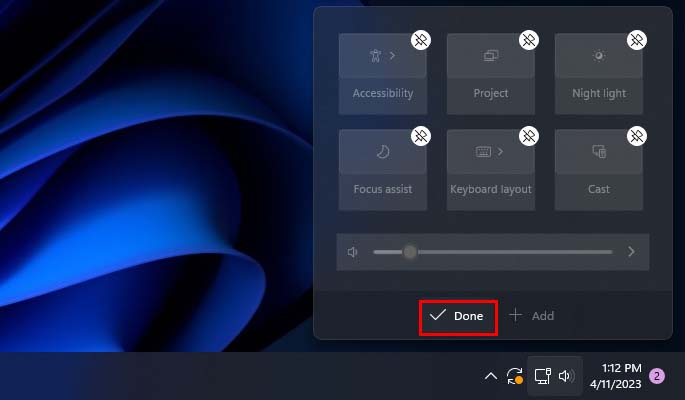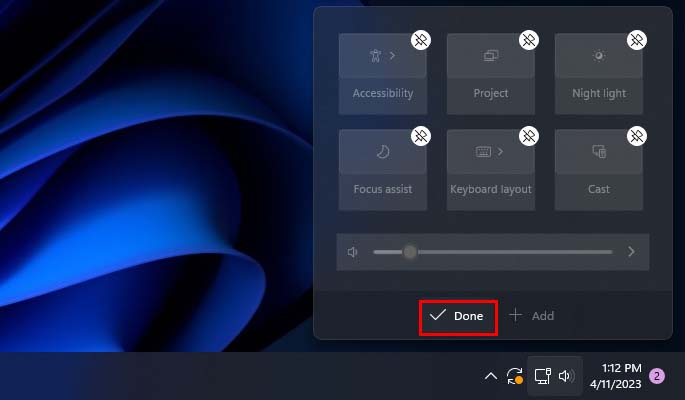Le Centre d’action est une liste de paramètres rapides et un panneau de notifications situé en bas à droite de la barre des tâches. Vous pouvez l’utiliser pour afficher toutes vos notifications et effectuer des actions rapides comme activer le Wi-Fi, activer le Bluetooth, contrôler la luminosité, etc.
C’est un moyen beaucoup plus rapide et plus facile d’accéder au paramètres fréquemment utilisés, car vous n’aurez pas toujours à ouvrir l’application Paramètres et à accéder à ce paramètre spécifique.
Ouverture du centre d’action sous Windows
Le centre d’action se trouve généralement en bas coin droit de votre écran dans Windows, et l’ouvrir est aussi simple que de cliquer sur son icône. Voici les différentes méthodes que vous pouvez utiliser pour ouvrir le centre d’action dans Windows 10 et 11.
Sous Windows 10
Il existe trois façons d’accéder au centre d’action dans Windows 10.
Vous pouvez soit cliquer sur l’icône du centre d’action (une petite boîte de dialogue) en bas à droite de la barre des tâches, soit appuyer sur Windows + A touche de raccourci pour l’ouvrir.
Si vous disposez d’un écran tactile, vous pouvez également balayer vers la gauche depuis le bord droit de l’écran pour afficher le centre d’action.
Sous Windows 11
Vous pouvez cliquer sur les icônes de réseau, de volume et de batterie dans votre barre des tâches pour ouvrir le Centre d’action. Ces trois éléments représentent ensemble le centre d’action de Windows 11. Cependant, sur les ordinateurs de bureau, vous ne verrez peut-être que les icônes de réseau et de volume, car l’icône de la batterie ne sera pas présente.
Vous pouvez également utiliser le Raccourci Windows + A pour ouvrir le centre d’action. Si vous disposez d’un écran tactile, vous pouvez également balayer vers la gauche depuis le bord droit de l’écran pour ouvrir le centre d’action.
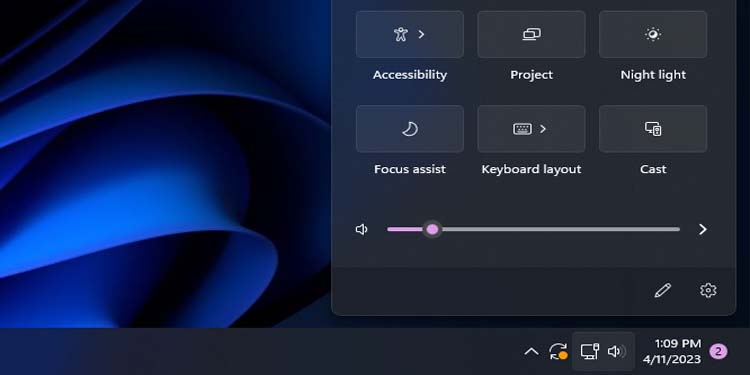
Utilisation du centre d’action sous Windows 10
En haut du centre d’action se trouve le panneau de notification, où toutes vos notifications provenant de différentes applications et expéditeurs sont affichées. Le panneau de notification occupe la majeure partie de l’espace dans le centre d’action de Windows 10.
Si vous avez de nombreuses notifications en attente provenant d’une seule source, elles seront toutes regroupées dans le panneau de notification. Pour les afficher toutes, vous pouvez cliquer sur le bouton Voir plus qui apparaît.
Si vous souhaitez effacer toutes vos notifications en même temps, vous pouvez cliquer sur le bouton Effacer toutes les notifications en bas du panneau de notification.
Enfin, vous disposez de l’option Gérer la notification en haut de votre panneau de notification pour modifier vos paramètres de notification. Voici un récapitulatif de base de ce que vous pouvez y faire :
Cliquez sur le bouton Gérer les notifications pour accéder aux Notifications et actions dans les paramètres. Vous pouvez activer ou désactiver l’option Recevoir des notifications des applications et d’autres expéditeurs pour choisir de recevoir ou non des notifications. Vous disposez d’une variété d’autres paramètres de notification que vous pouvez activer ou désactiver.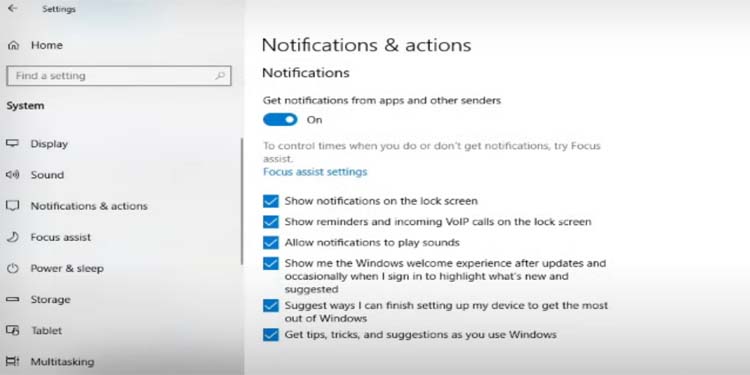
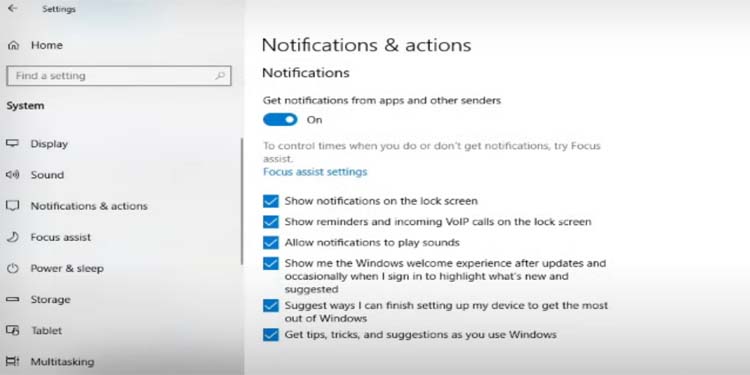 Vous pouvez également accéder aux Focus assist paramètres pour configurer quand ne pas recevoir de notifications. Sous l’en-tête Recevoir des notifications de ces expéditeurs, vous pouvez choisir individuellement les applications autorisées à vous envoyer des notifications.
Vous pouvez également accéder aux Focus assist paramètres pour configurer quand ne pas recevoir de notifications. Sous l’en-tête Recevoir des notifications de ces expéditeurs, vous pouvez choisir individuellement les applications autorisées à vous envoyer des notifications.
La section inférieure de votre centre d’action propose des paramètres rapides comme Wi-Fi, Bluetooth, Localisation, etc. Ce sont des paramètres que les gens utilisent fréquemment, et ils sont placés ici pour un accès facile.
Si vous avez beaucoup de paramètres rapides, vous pouvez soit voir le Option Développer pour voir tous les paramètres rapides ou l’option Réduire pour n’obtenir qu’une vue partielle de vos paramètres rapides.
Vous pouvez facilement accéder à la tablette mode, activez le point d’accès mobile ou le mode avion et ouvrez votre application Paramètres à partir du centre d’action. En outre, vous pouvez également modifier les paramètres rapides affichés sur votre centre d’action.
Ouvrez le Centre d’action. Cliquez sur l’option Tous les paramètres pour ouvrir l’application Paramètres.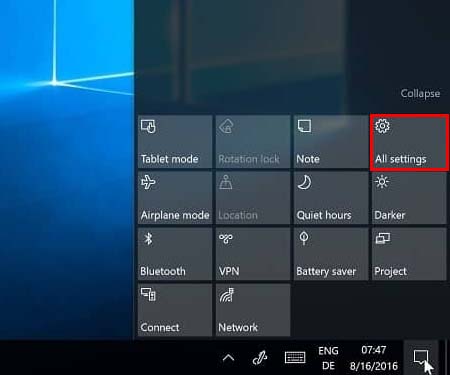 Accédez à Système > Notifications et actions. Cliquez sur Modifier vos actions rapides.
Accédez à Système > Notifications et actions. Cliquez sur Modifier vos actions rapides.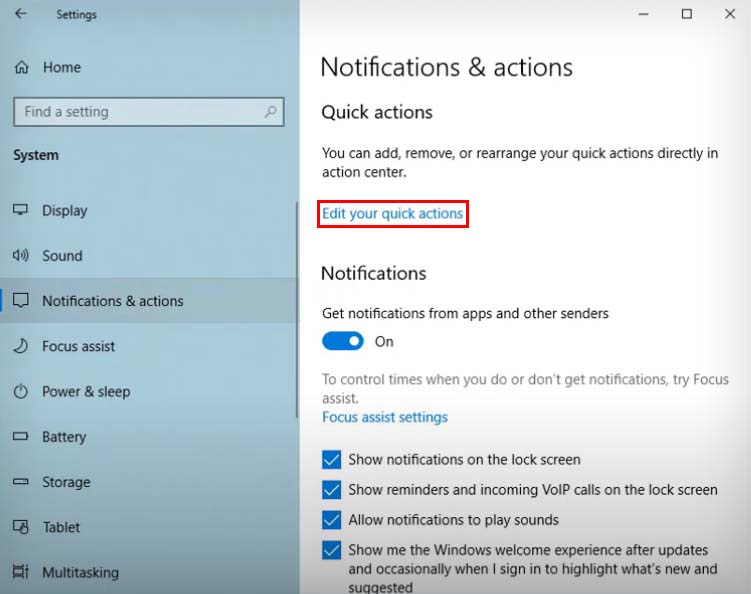
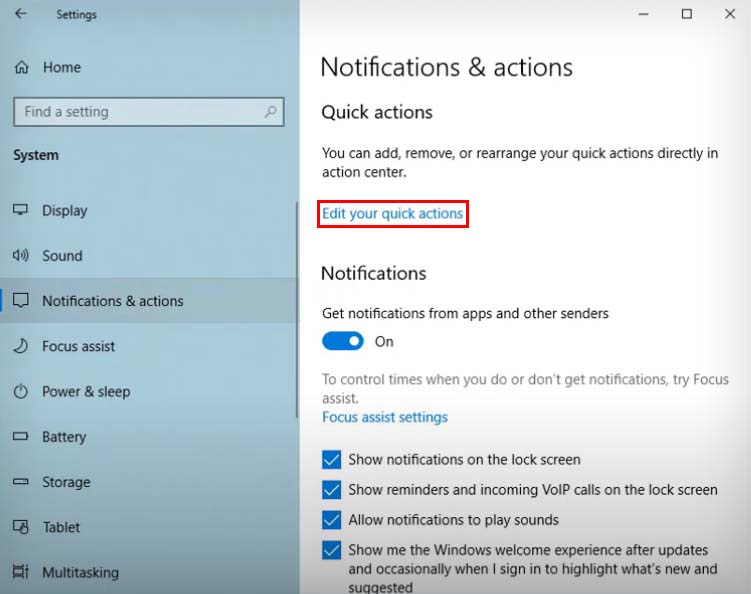 Le Action Center devrait s’ouvrir et vous pouvez cliquer sur l’icône détacher pour supprimez-les du Centre d’action.
Le Action Center devrait s’ouvrir et vous pouvez cliquer sur l’icône détacher pour supprimez-les du Centre d’action.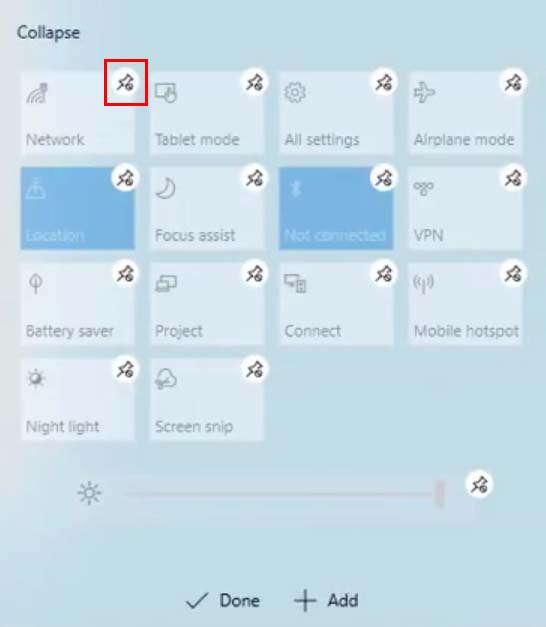
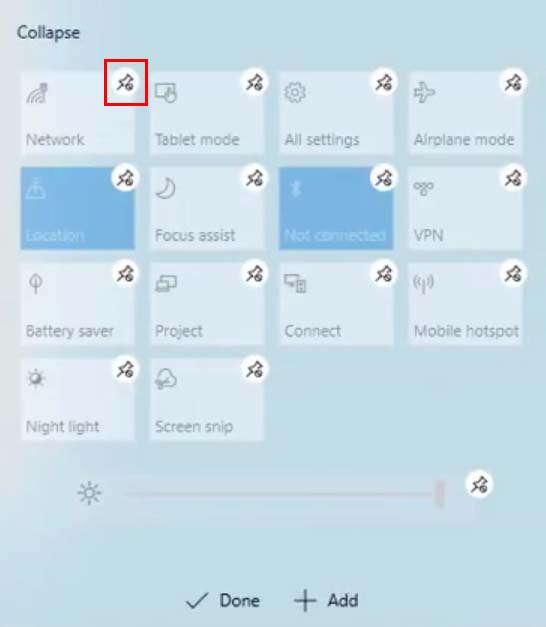 Pour rajouter un paramètre rapide, cliquez sur Ajouter en bas et choisissez le paramètre rapide que vous souhaitez rajouter.
Pour rajouter un paramètre rapide, cliquez sur Ajouter en bas et choisissez le paramètre rapide que vous souhaitez rajouter.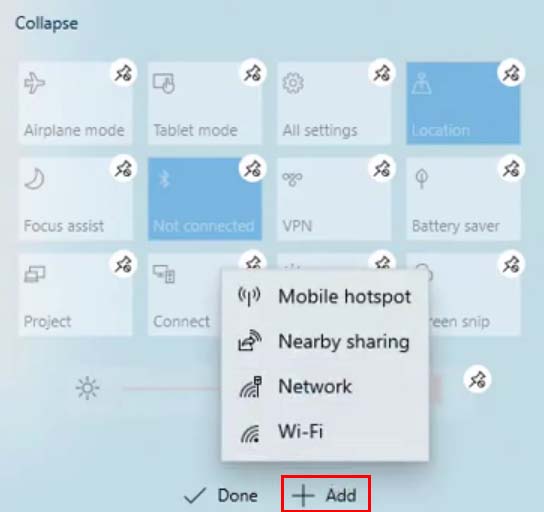
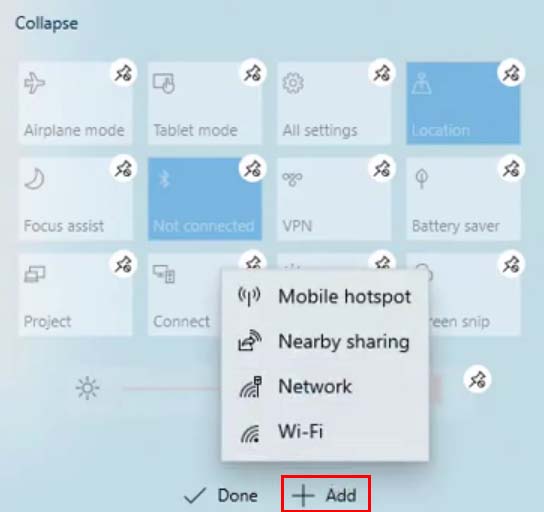 Vous pouvez même déplacer les paramètres rapides en le faisant glisser et en le plaçant dans une position différente que vous aimez. Pour appliquer toutes vos modifications, cliquez sur Terminé.
Vous pouvez même déplacer les paramètres rapides en le faisant glisser et en le plaçant dans une position différente que vous aimez. Pour appliquer toutes vos modifications, cliquez sur Terminé.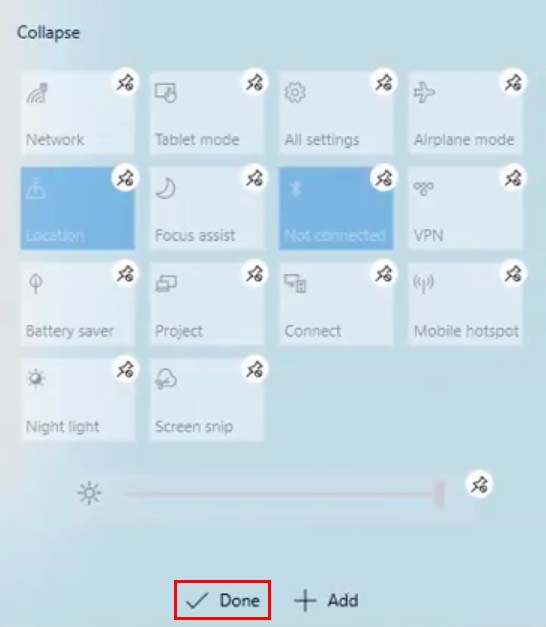
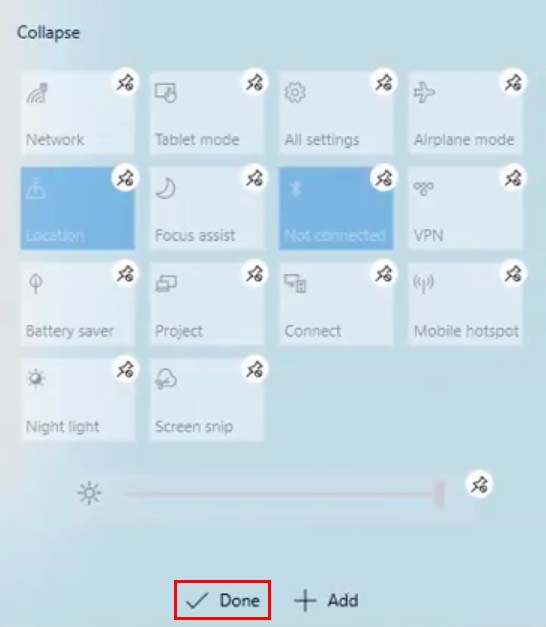
Utiliser le centre d’action sous Windows 11
Au lieu du panneau de notification, le centre d’action de Windows 11 a une section multimédia active en haut du centre d’action. Cette section apparaît chaque fois qu’une vidéo ou une musique est en cours de lecture. Vous pouvez exécuter des fonctions de base telles que pause/lecture, lecture précédente et lecture suivante.
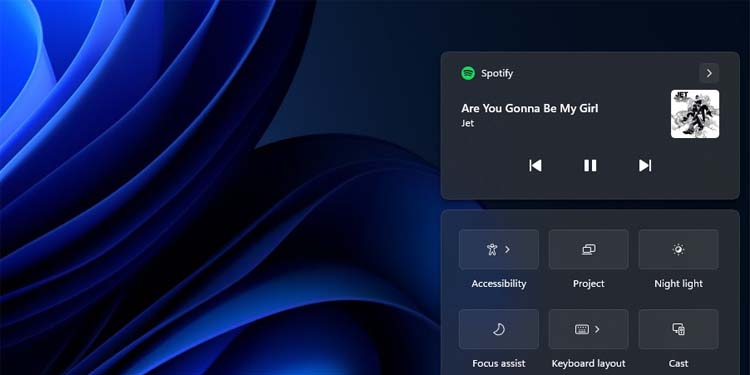
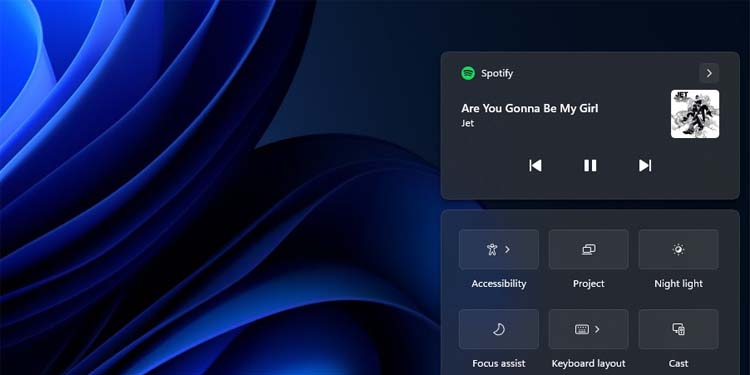
Remarque : Le panneau de notification a été déplacé vers la section date et heure de la barre des tâches. Vous pouvez cliquer sur la zone de date et d’heure dans la barre des tâches pour accéder à votre calendrier et panneau de notification dans Windows 11.
Le réglage rapide dans Windows 11 est à peu près le même que Windows 10, et il contient tous les mêmes paramètres comme Wi-Fi, Bluetooth, Localisation, etc. Il contient également un curseur de volume et si vous utilisez un ordinateur portable, un curseur de contrôle de la luminosité.
En bas à droite, il y a une icône d’engrenage qui ouvrira l’application Paramètres. Vous pouvez également ajouter ou supprimer des paramètres rapides dans le centre d’action avec l’icône en forme de crayon. Voici comment procéder :
Ouvrez le Centre d’action. Cliquez sur l’icône du stylo en bas.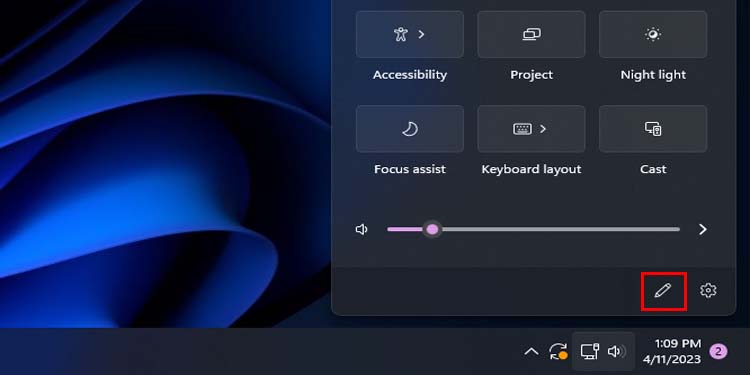
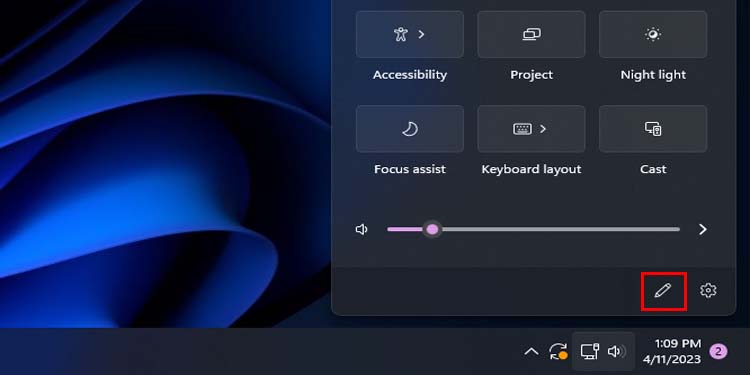 Cliquez sur l’icône détacher de tous les paramètres rapides que vous souhaitez supprimer du Centre d’action .
Cliquez sur l’icône détacher de tous les paramètres rapides que vous souhaitez supprimer du Centre d’action .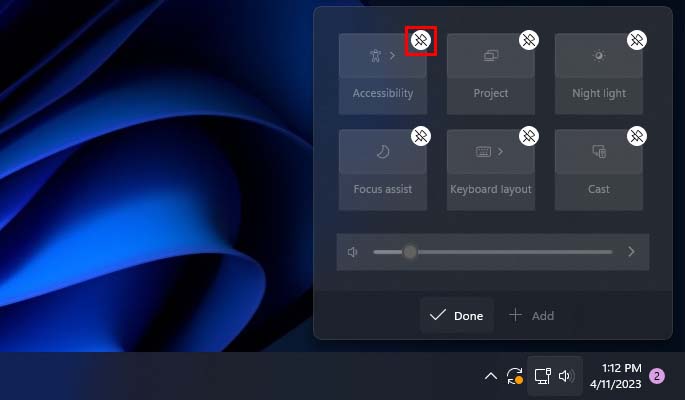
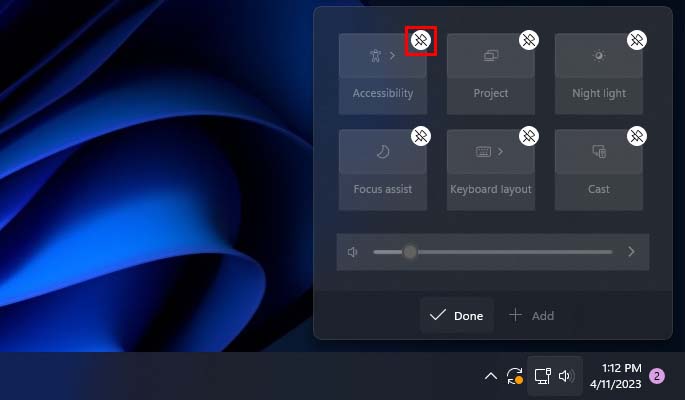 Pour rajouter un paramètre rapide, cliquez sur Ajouter en bas, et choisissez le paramètre rapide que vous souhaitez rajouter.
Pour rajouter un paramètre rapide, cliquez sur Ajouter en bas, et choisissez le paramètre rapide que vous souhaitez rajouter.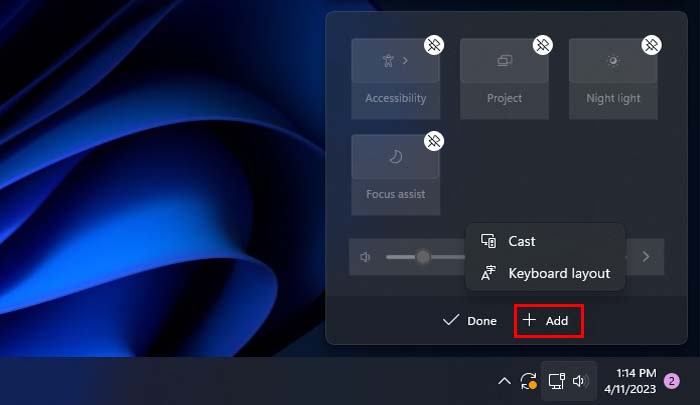
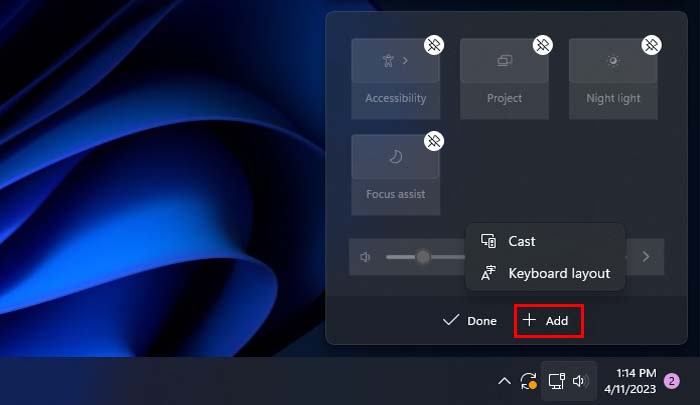 Vous pouvez également déplacer les paramètres rapides en les faisant glisser et en les plaçant dans une position différente de votre choix. Pour appliquer toutes vos modifications, cliquez sur Terminé.
Vous pouvez également déplacer les paramètres rapides en les faisant glisser et en les plaçant dans une position différente de votre choix. Pour appliquer toutes vos modifications, cliquez sur Terminé.